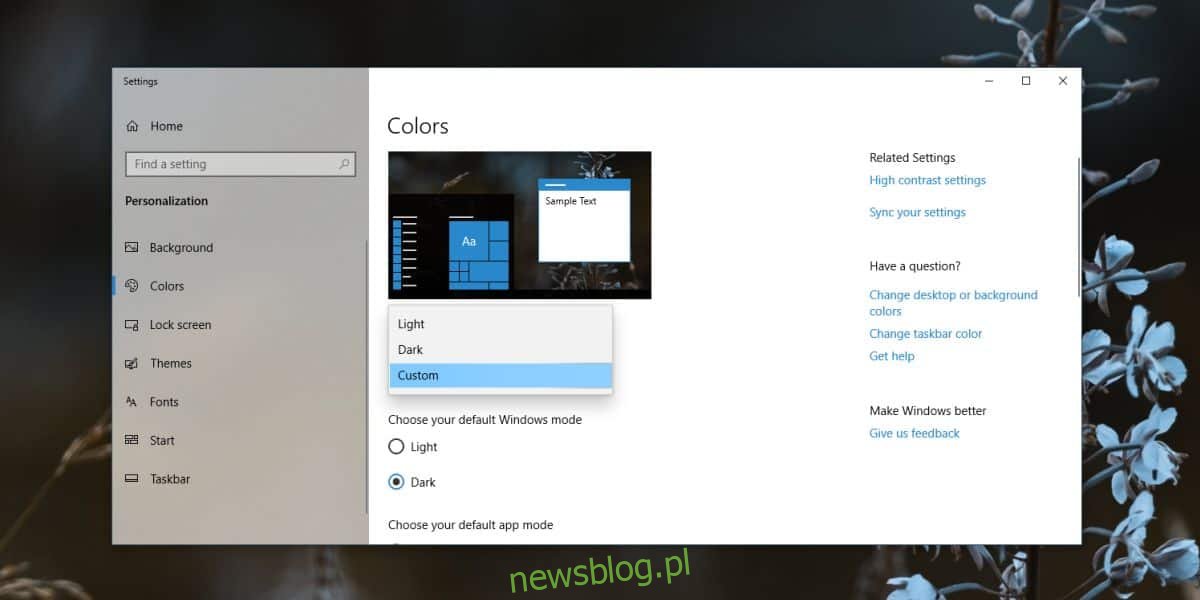Nowy motyw Light w systemie Windows 10 nie jest najlepszy, jaki wydał Microsoft. Domyślny motyw w systemie Windows 10 przed wydaniem 1903 był znacznie, znacznie lepszy. Bieżący motyw światła ma dziwne problemy z interfejsem użytkownika, takie jak brak koloru na pasku zadań. Jeśli wolisz używać ciemnego motywu w systemie Windows 10, ale nadal chcesz używać jasnego motywu dla aplikacji, możesz to łatwo zrobić. Oto jak.
Lekki motyw dla aplikacji
Otwórz aplikację Ustawienia i przejdź do grupy ustawień Personalizacja. Wybierz kartę Kolor i otwórz menu „Wybierz kolor”. Wybierz opcję „Niestandardowe”.
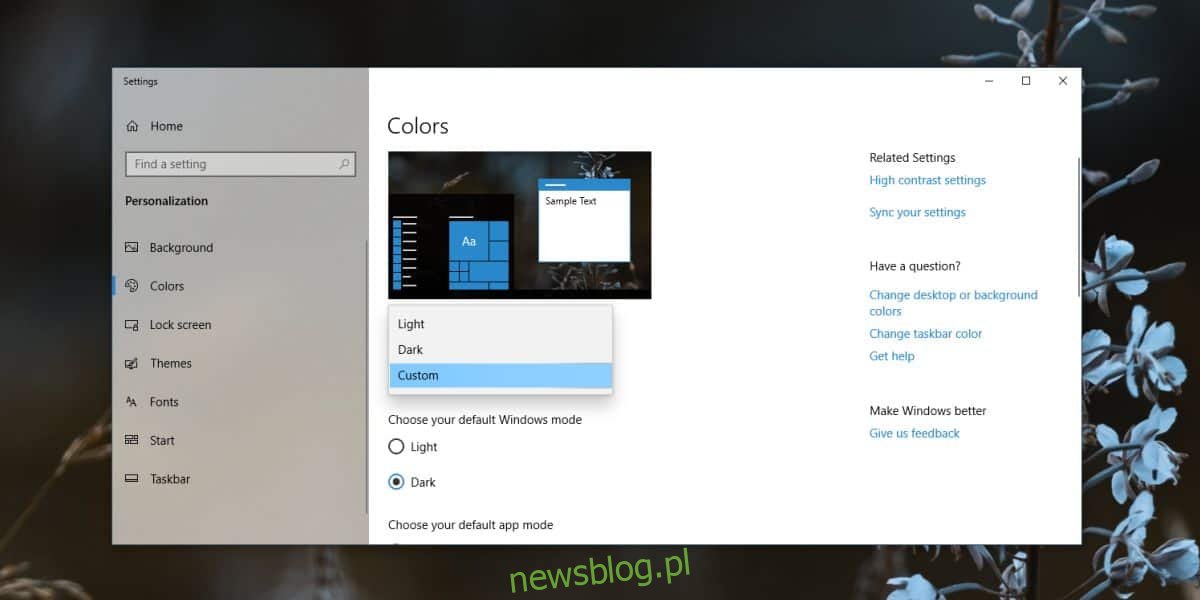
Po wybraniu opcji „Niestandardowy” możesz ustawić osobno domyślny tryb systemu Windows i domyślny tryb aplikacji. Przewiń w dół i wybierz „Ciemny” w sekcji „Wybierz domyślny tryb systemu Windows”, a w sekcji „Wybierz domyślny tryb aplikacji” wybierz „Jasny”. Możesz również to odwrócić, tj. Ustawić domyślny tryb systemu Windows na jasny, a domyślny tryb aplikacji na ciemny.
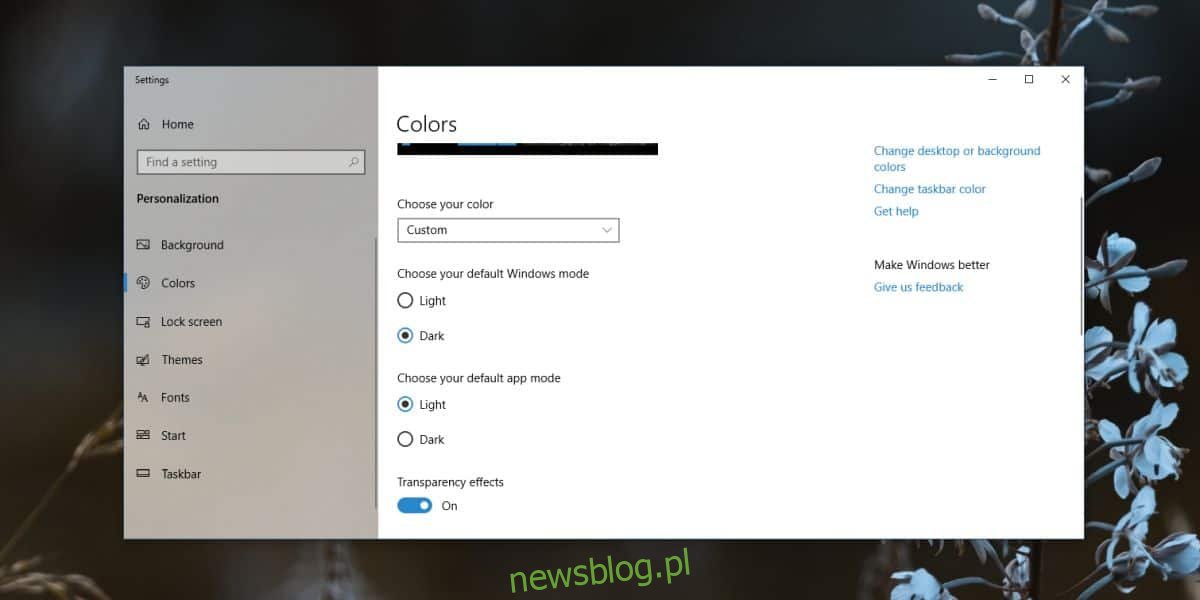
To powinno załatwić sprawę. Wszystkie Twoje aplikacje i wszystkie menu kontekstowe będą zgodne z motywem ustawionym dla „domyślnego trybu aplikacji”. Menu Start i pasek zadań będą zgodne z dowolnym motywem ustawionym w „domyślnym trybie systemu Windows”.
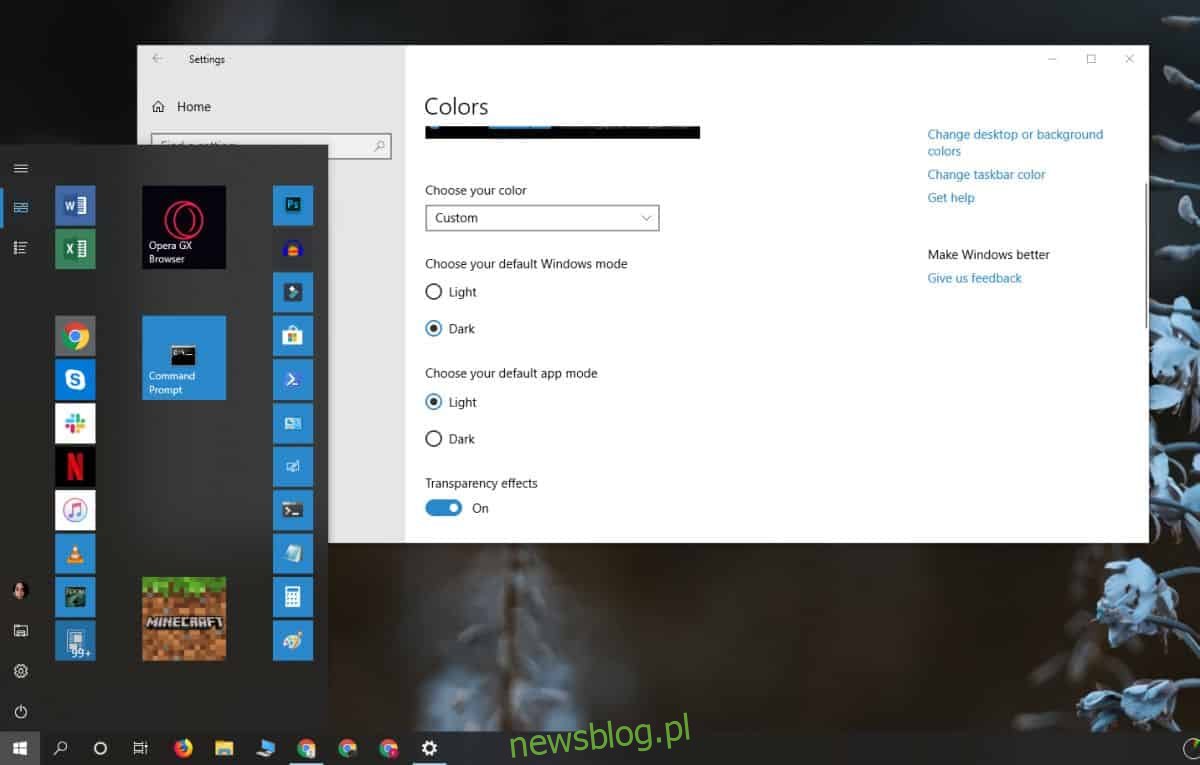
Jeśli zastanawiasz się, co się stanie, gdy ustawisz ten sam motyw dla systemu Windows i trybu aplikacji, po prostu zmieni wybór „ Niestandardowy ” na Jasny lub Ciemny w zależności od tego, co wybrałeś.
Ponieważ jest to Windows 10, zmiana motywów czasami nie działa. Niektóre elementy nie przełączają się na wybrany motyw. Jeśli tak się stanie, zamknij aplikację i uruchom ją ponownie. Jeśli to nadal nie zadziała, uruchom ponownie system.
Będzie to miało zastosowanie do wszystkich aplikacji i jeśli chcesz wykluczyć tylko jedną lub dwie aplikacje z dowolnego zastosowanego motywu, nie jest to możliwe. Jedynym wyjątkiem jest Chrome. Możesz uruchomić Chrome w trybie jasnym lub ciemnym, używając innego motywu dla systemu Windows 10.
Chociaż dość łatwo jest określić, jaki jest tryb aplikacji i tryb Windows 10, nie jest tak oczywiste, co dotyczy menu. System Windows 10 traktuje menu jak aplikacje, więc jeśli ustawisz tryb aplikacji na „jasny”, wszystkie menu będą białe. Podobnie, jeśli ustawisz tryb aplikacji na „ciemny”, menu również będą ciemne. To trochę rozczarowujące, że menu nie mogą być zmuszone do podążania za tym samym motywem co tryb Windows, ale niewiele można z tym zrobić.